Bienvenue
Bienvenue dans l’univers Dell
- Passer des commandes rapidement et facilement
- Afficher les commandes et suivre l’état de votre expédition
- Créez et accédez à une liste de vos produits
- Gérer vos sites, vos produits et vos contacts au niveau des produits Dell EMC à l’aide de la rubrique Gestion des informations de l’entreprise.
Numéro d’article: 000220936
Alienware Pro Wireless-Gamingtastatur und Alienware Pro Wireless-Gamingmaus werden im Alienware Command Center nicht erkannt
Résumé: Erfahren Sie, was zu tun ist, wenn die Alienware Pro Wireless-Gamingtastatur und die Alienware Pro Wireless-Gamingmaus nicht im Alienware Command Center (AWCC) erkannt werden.
Contenu de l’article
Symptômes
NutzerInnen der Alienware Pro Wireless-Gamingtastatur und -Alienware Pro Wireless-Gamingmaus können feststellen, dass die Geräte nach dem Anschließen an den Computer nicht in AWCC angezeigt werden.
Betroffene Geräte:
- Alienware Pro Wireless-Gamingtastatur
- Alienware Pro Wireless-Gamingmaus
Cause
Alienware Command Center-Versionen vor v6.1 unterstützen die Alienware Pro Wireless-Gamingtastatur und die Alienware Pro Wireless-Gamingmaus nicht.
Résolution
Im Folgenden finden Sie weitere Informationen zu betroffenen Computern der Alienware und Dell G-Serie.
Funktionen der Alienware Pro Wireless-Gamingtastatur, für die ein Alienware Command Center erforderlich ist:
- Lichteffekte, einschließlich Farben und Animationen.
- Tastenbelegungen und Makros
- Energiesparmodus
Funktionen der Alienware Pro Wireless-Gamingmaus, für die ein Alienware Command Center erforderlich ist:
- Abfragerate
- Tastenbelegung und Makro
- Akkustand
- Lift-off-Distanz (LOD)
- Energiesparmodus
Betroffene Plattformen und unterstützte Alienware Command Center-Versionen:
Unterstützte Plattformen mit Alienware Command Center Version 6.1:
- Alienware Aurora R16
- Dell G15 5530
- Dell G15 5535
- Dell G16 7630
- Alienware m16 R1
- Alienware m16 R1 AMD
- Alienware m16 R2
- Alienware m18 R1
- Alienware m18 R1 AMD
- Alienware m18 R2
- Alienware x14 R2
- Alienware x16 R1
- Alienware x16 R2
Für Plattformen, die von Alienware Command Center 6.1 unterstützt werden, laden Sie Alienware Command Center 6.1 oder höher herunter und installieren Sie es.
Unterstützte Plattformen mit Alienware Command Center Version 6.2:
- Alienware Aurora R15
- Alienware Aurora R15 AMD
- Alienware x14
- Alienware x15 R2
- Alienware x17 R2
- Alienware m15 R7
- Alienware m17 R5 AMD
Für Computer, die von Alienware Command Center 6.2 unterstützt werden, laden Sie Alienware Command Center 6.2 oder höher herunter und installieren Sie es.
Plattformen, die mit einer zukünftigen Alienware Command Center-Version unterstützt werden (erwartetes Versionsfenster und Versionsnummer stehen noch nicht fest):
- Alienware Aurora Ryzen Edition R10
- Alienware Aurora R11
- Alienware Aurora R12
- Alienware Aurora R13
- Alienware Aurora Ryzen Edition R14
- Alienware m15 R4
- Alienware m15 Ryzen Edition R5
- Alienware x15 R1
- Alienware x17 R1
- Dell G15 5510
- Dell G15 5511
- Dell G15 5515 Ryzen Edition
- Dell G15 5520
- Dell G15 5521 Special Edition
- Dell G15 5525
- Dell G16 7620
So identifizieren Sie die Version von Alienware Command Center
Sie können die installierte Version von Alienware Command Center überprüfen, indem Sie zu Einstellungen, Apps und dann zu Apps und Funktionen gehen.
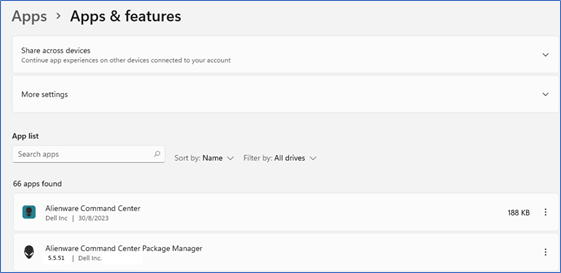
Abbildung 1: Beispiel für eine Alienware Command Center-Version
Wenn die Version von Alienware Command Center nicht Version 6.1 oder höher ist:
- Rufen Sie die Dell Support-Website auf.
- Suchen Sie in der Suchleiste nach Alienware Pro Wireless-Gamingtastatur oder Alienware Pro Wireless-Gamingmaus.
- Klicken Sie auf die Registerkarte Treiber und Downloads.
- Laden Sie das neueste Alienware Command Center-Softwarepaket herunter und installieren Sie es.
Propriétés de l’article
Produit concerné
Dernière date de publication
29 مارس 2024
Version
5
Type d’article
Solution